如何设置副路由器的DHCP服务器?
副路由器的DHCP服务器设置是网络管理中的一个重要环节,它涉及到网络设备如何自动获取IP地址等关键配置,以下是一个详细的步骤指南,帮助您正确设置副路由器的DHCP服务器:
一、准备工作

1、确保主路由器已正常稳定上网:在设置副路由器之前,请先确保主路由器已经能够正常连接到互联网,并且工作稳定。
2、记录主路由器信息:记下主路由器的SSID及密码,以便后续设置副路由器时使用。
3、确定副路由器位置:为了使副路由器能接收到主副路由器的稳定信号,需要确定其最佳放置位置。
二、登录副路由器管理界面
1、连接副路由器:使用电脑或手机通过无线或有线方式连接到副路由器。
2、访问管理界面:在浏览器地址栏输入副路由器的默认IP地址(如192.168.0.1或192.168.1.1),然后输入管理员用户名和密码登录,这些默认信息通常可以在路由器的背面标签上找到。
三、修改副路由器LAN口IP地址
1、避免IP冲突:登录副路由器的管理界面后,首先需要修改副路由器的LAN口IP地址,以避免与主路由器产生IP冲突,如果主路由器的IP地址是192.168.0.1,则可以将副路由器的LAN口IP地址修改为192.168.0.2或其他不冲突的地址。
2、保存设置并重启:修改完成后,点击保存并重启副路由器。
四、关闭副路由器DHCP服务
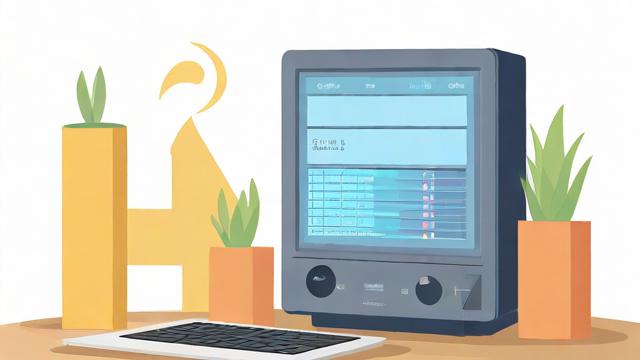
1、进入DHCP设置:重启后,再次登录副路由器的管理界面,找到“基本设置”或“LAN设置”下的DHCP服务选项。
2、禁用DHCP服务:选择“禁用”或取消勾选“启用DHCP服务”,然后保存设置。
五、设置WDS桥接(可选)
如果您希望副路由器能够扩展主路由器的无线覆盖范围,并且实现无缝漫游,可以设置WDS桥接,但请注意,不同品牌的路由器WDS功能可能有所不同,具体设置步骤请参考路由器说明书或官方支持文档。
六、监控和管理
1、查看客户端列表:在DHCP服务器设置中,您可以查看哪些设备已经通过DHCP获得了IP地址。
2、预留静态IP地址:为特定的MAC地址预留静态IP地址,以确保某些关键设备始终获得固定的IP地址。
七、注意事项
1、确保网络连通性:在设置过程中,请确保副路由器与主路由器之间的网络连通性。
2、遵循官方指导:不同品牌和型号的路由器可能在设置上有所不同,请务必遵循官方提供的指导文档或支持说明。

3、定期维护:定期检查副路由器的DHCP服务器设置,确保其正常运行,并根据需要进行更新或调整。
通过以上步骤,您应该能够成功设置副路由器的DHCP服务器,如果在设置过程中遇到任何问题,建议查阅路由器说明书或联系路由器制造商的技术支持团队获取帮助。
到此,以上就是小编对于“副路由器的dhcp服务器怎么设置”的问题就介绍到这了,希望介绍的几点解答对大家有用,有任何问题和不懂的,欢迎各位朋友在评论区讨论,给我留言。





Shopee台湾结算货币是台币哦!🔥👍,购物不迷路,结账快又省!